워드프레스에 소셜로그인 사용하기.(Google,Kakao,Naver,Facebook 등)
안녕하세요. 달소입니다.
오랜만에(?) 워드프레스 관련글로 찾아왔습니다 ㅎㅎ
가끔은 회원님들에게 유익한 글도 소개해드려야하는데 ㅠㅠ 능력과 시간이 많이허락하지않네요.
아무튼 오늘은  DarkAcid 님께서 질문해주신 워드프레스에 소셜로그인(Google,Kakao,Naver,Facebook 등)을 허용하는 방법에 대해서 간단히 진행해보고자 합니다.
DarkAcid 님께서 질문해주신 워드프레스에 소셜로그인(Google,Kakao,Naver,Facebook 등)을 허용하는 방법에 대해서 간단히 진행해보고자 합니다.
워드프레스가 오픈소스인만큼 다양한 플러그인을 제공해주고.
다행스럽게도 해당 소셜로그인을 지원해주는 플러그인도 있습니다만.. 연동하는 부분에서 이것저것 손이 만이들어가긴하기때문에
잘 따라와주시면 되겠습니다.
1. WordPress Social Login 플러그인 설치하기.
사용할 플러그인은 WordPress Social Login 입니다.

대표적인 소셜로그인의 경우 대부분 지원하며 설정창에서 로그인시의 계정 등급설정, 도메인으로 필터걸기 이메일 필요, 이름변경 허용, 추가 등록 필드 연결등의 설정도 가능합니다.

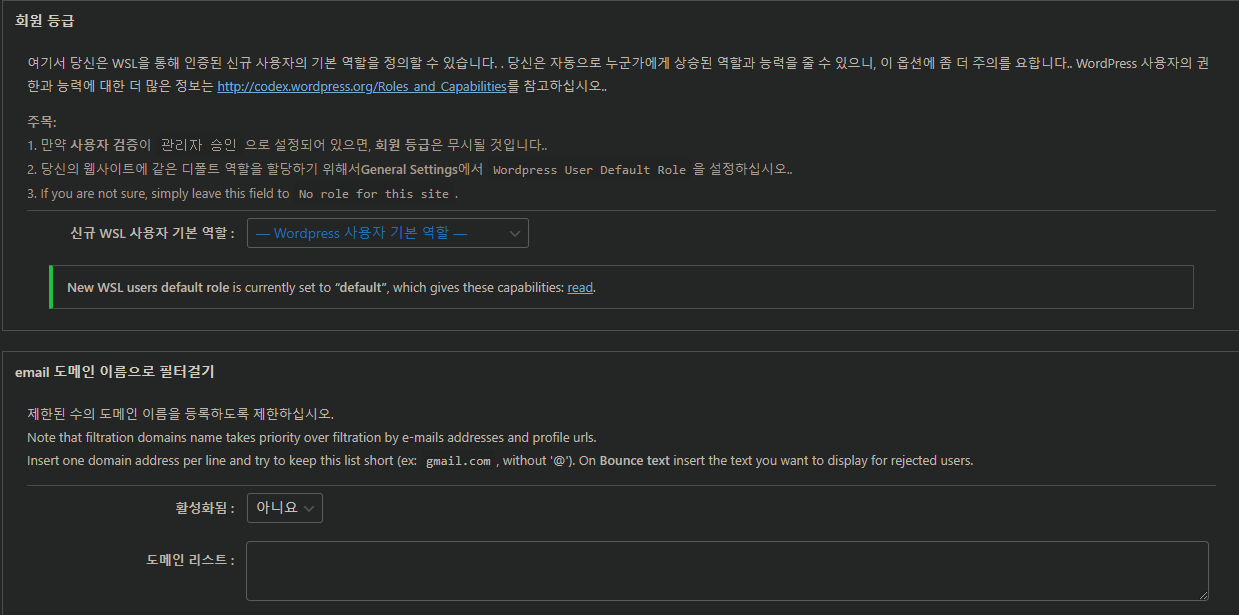
관리자페이지에서 플러그인 > 새로추가 검색 후 설치 및 활성화를 진행해주세요.
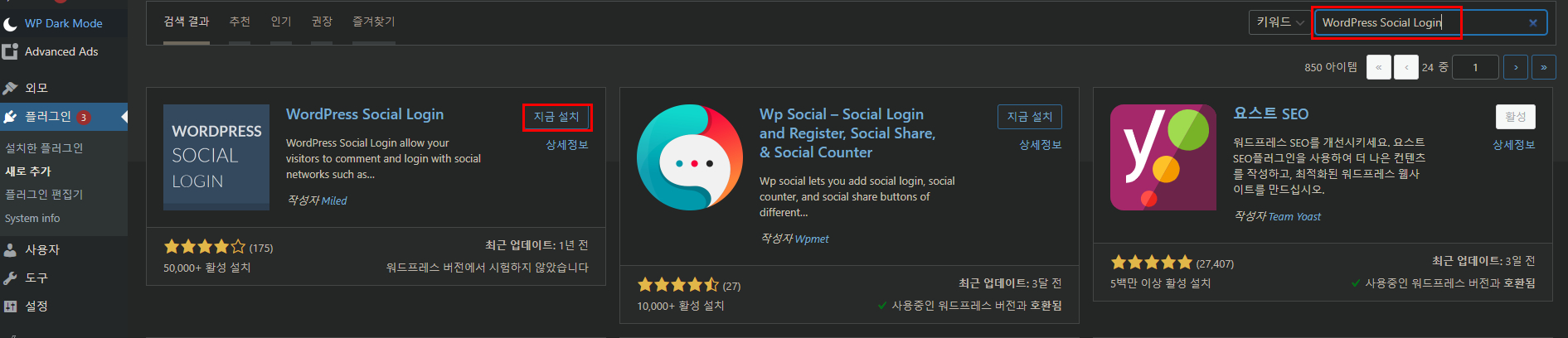
설치가 완료되면 설치된 플러그인으로 가서 소셜로그인 플러그인의 설정으로 들어가줍니다.

여기서 기본적으로 지원해주는 소셜로그인은 페이스북과,구글,트위터가 있습니다.
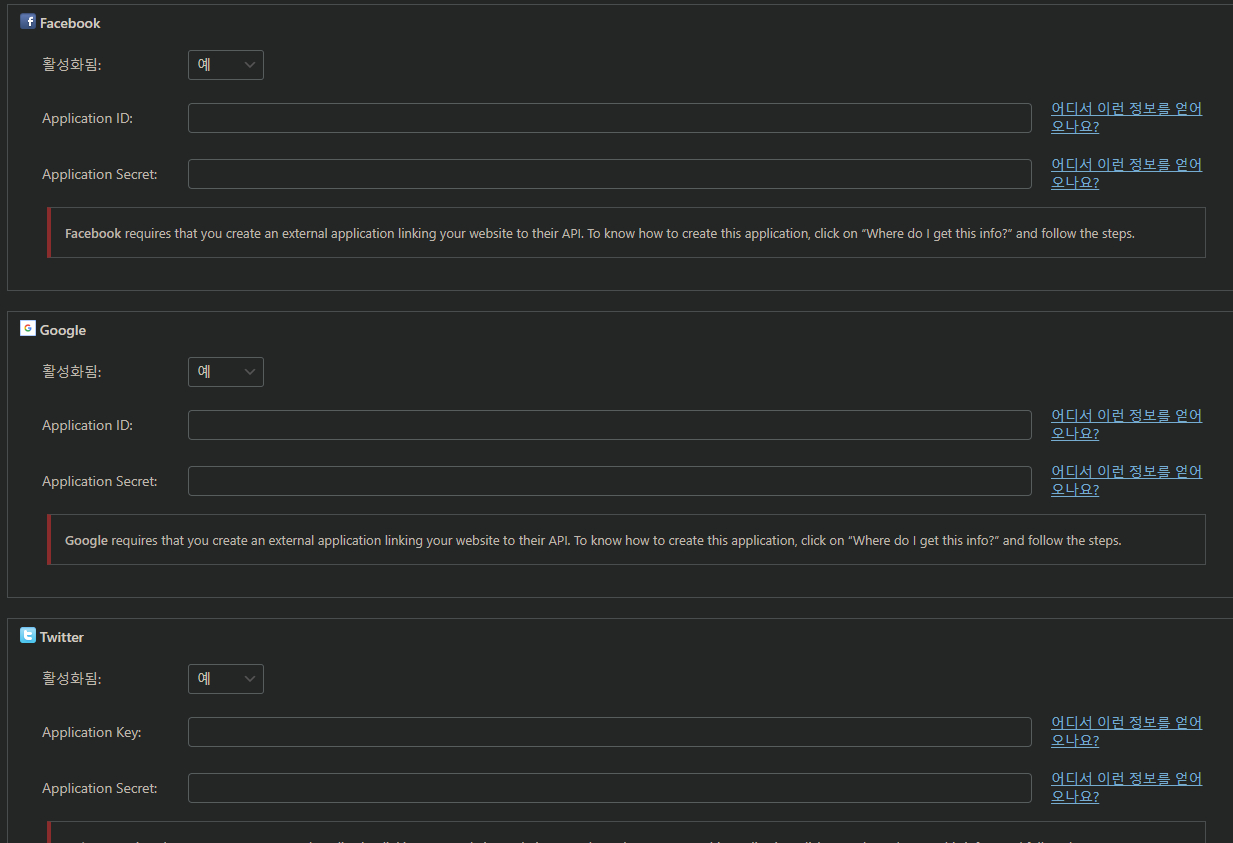
활성화 예시의 경우 구글만 보여드리고 페이스북 및 트위터는 숙제(?)로 필요하신분들은 동일하게 자료를 찾아서 진행해주시면되겠습니다.
구글이 제일복잡합니다 ㅎㅎ
구글 연동하기
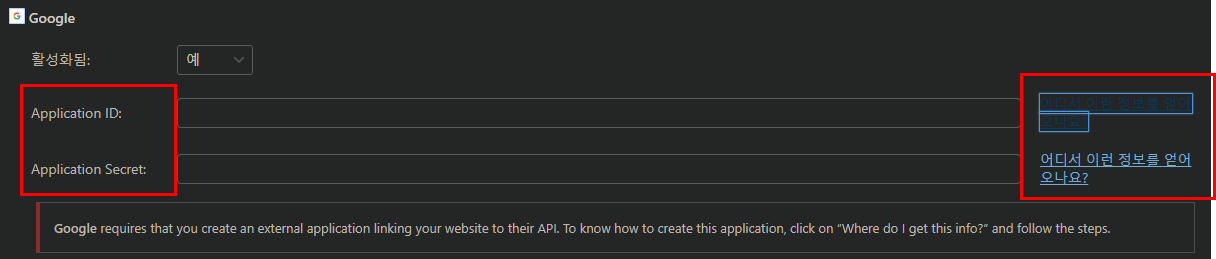
구글 연동을 진행하려면 위의 어플리케이션 ID와 Secret 키를 알아야합니다.
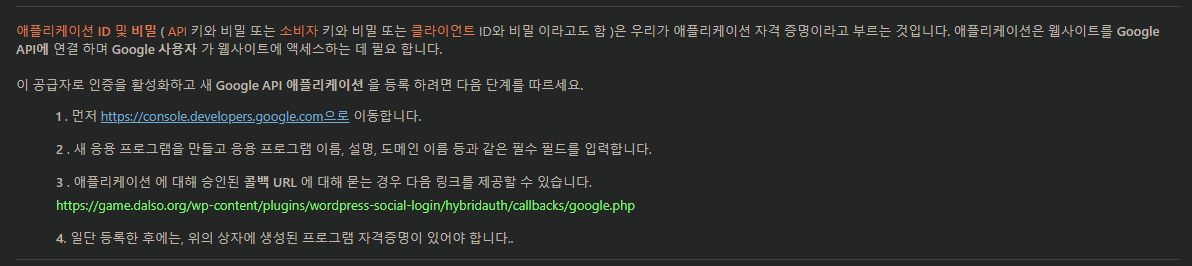
구글 https://console.developers.google.com/ 로 이동해서 아래와같이 Auth 키를 발급해주겠습니다
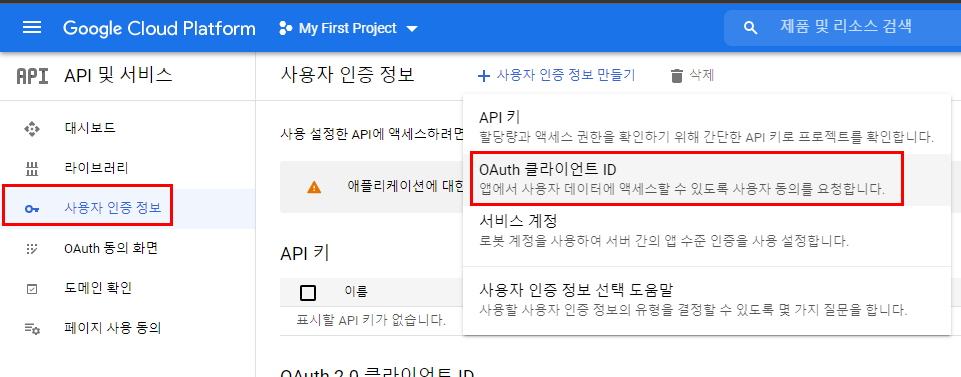
OAuth 클라이언트 ID를 만들어줍니다. 아래와같은형식으로 만들고
승인된 리디렉션 URI를 아까 설정창에있는 URL을 복붙해주면됩니다.
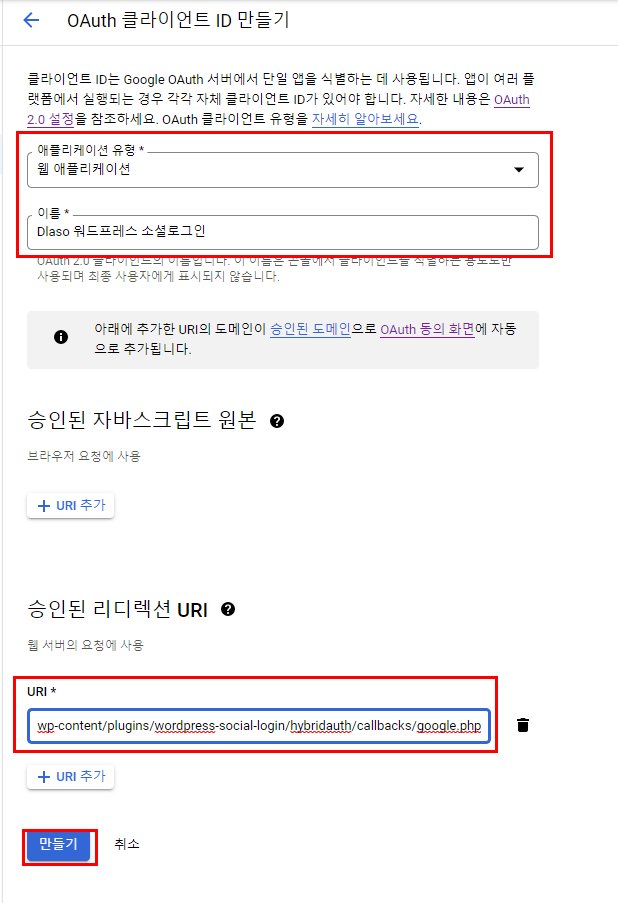
여기서 클라이언트 ID와 시크릿키를 복붙해서 플러그인 설정창에 넣어주시면됩니다.
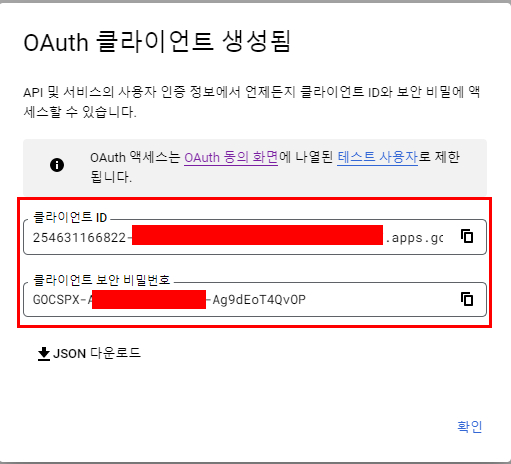
이렇게 키를 넣어주고 저장을 누르면 구글로그인이 적용된겁니다.
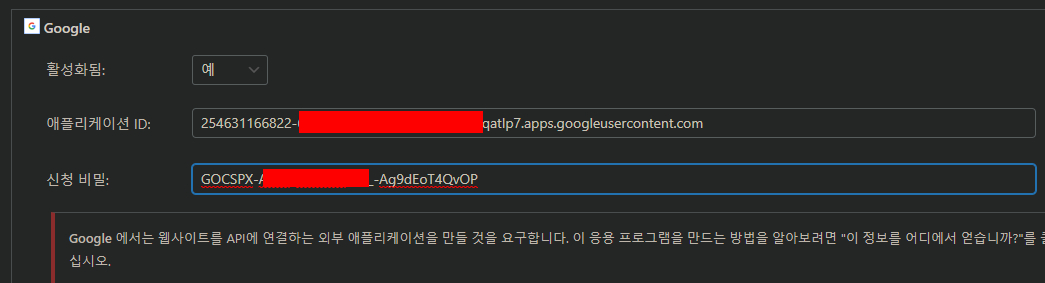
로그인을 진행하면 아래처럼 소셜로그인이 생겨있고 로그인을 하면 댓글달기등 행위도 가능해집니다.
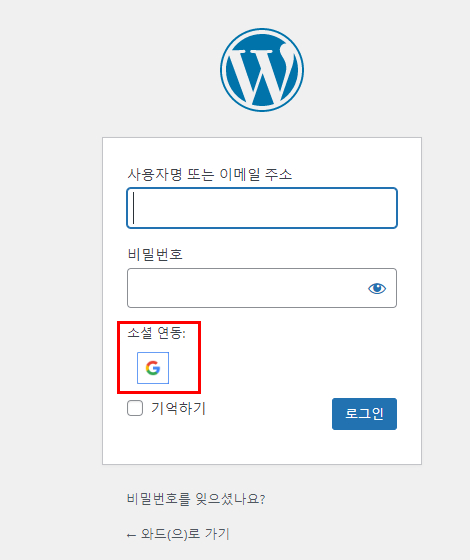
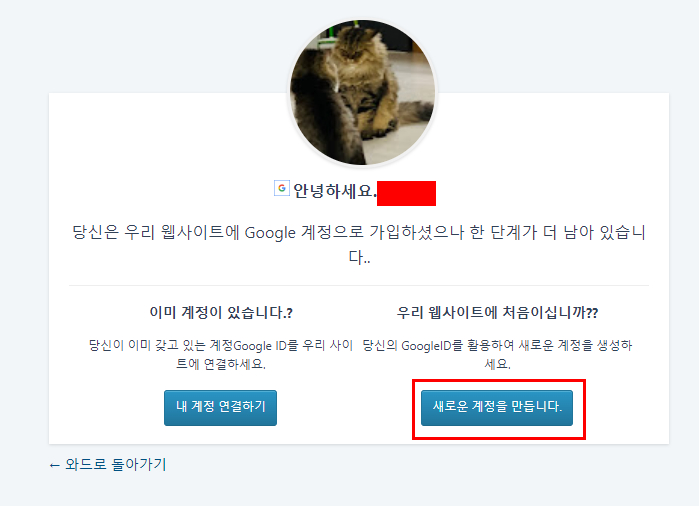
댓글이외에 기능을 추가하려면 설정창에서 기본권한을 설정을 바꾸면됩니다.
구글은 이제 끝!
네이버/카카오 로그인하기
네이버 카카오 로그인은 기본 플러그인에서는 지원하지않지만
국내 개발자분이 만들어주신 확장 플러그인을 통해서 확장이 가능합니다.
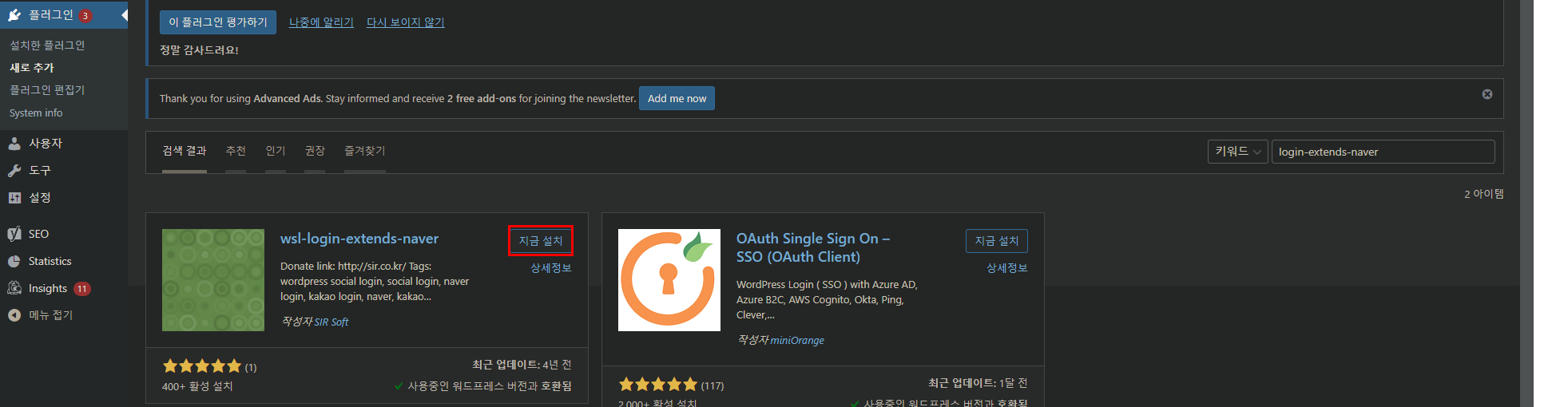

여기서 네이버와 카카오를 선택해줍니다.
그럼 아래 항목에 네이버와 카카오가 생기며 구글과같이 Application ID와 시크릿키를 넣어주면됩니다.
자세한 내용은 아래 글을 참고해주세요.
https://sir.kr/gnucommerce_tip/6
네아로는 반드시 검수가 통과해야 사용해야 사용할 수 있으므로 참고해주시면됩니다.
cmt alert